wps表格怎么取消限制输入内容 wps表格取消限制输入内容的操作步骤
时间:2023-06-06 13:34:33
小编:369下载站
wps表格怎么取消限制输入内容?WPS Office是一款免费的办公软件套件,由金山公司开发,支持多种操作系统,包括所有主流的已知的平台。它包含了文字处理、表格制作和演示文稿等多种功能,能够满足用户在办公和学习中的各种需求。WPS Office还提供了多种实用工具,如PDF转换、OCR识别、邮件合并等,方便用户进行各种办公处理操作。它还支持多种语言和云服务,为用户提供更加便捷的办公体验。
WPS Office的表格软件提供了多种表格制作和数据处理功能,包括数学计算、数据分析等,能够满足用户在表格制作和数据处理方面的各种需求。它还支持多种文件格式,如xls、xlsx等,方便用户进行表格的编辑和转换。下面小编给大吉带来wps表格取消限制输入内容的操作步骤。
wps表格取消限制输入内容的操作步骤
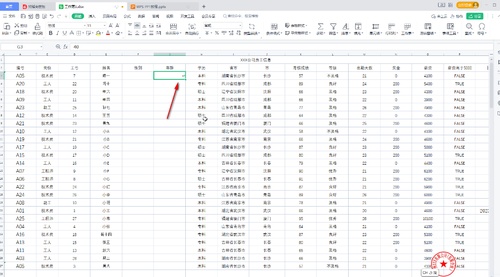
第一步:打开WPS表格,输入内容时可以看到错误提示,输入的内容不符合限制条件;
第二步:方法1.点击选中需要取消限定条件的单元格区域,在“数据”选项卡中点击“有效性”按钮;
第三步:在打开的窗口中点击切换到“设置”栏,可以看到当前设置了智能输入20——35之间的整数,我们点击“全部清除”并确定就可以了;
第四步:方法2.在“开始”选项卡中点击“单元格”——“清除”——“全部”;
第五步:就可以正常输入需要的内容了,因为单元格的格式和内容都全部被清除了,后续可以统一设置字体字号等格式。
以上便是小编为大家带来的wps表格取消限制输入内容的操作步骤,希望可以帮助到有需要的小伙伴。





